概要
次の2つのサンプルを参考にyoutubeのサムネイルを作成してください。


※画像はこちらで配布されているものを使用しています。
納品形式 Photoshopで出力したPNG
目的
Photoshopの「レイヤースタイル」の使い方をマスターする
作業内容
Photoshopでファイルを新規作成し、画像のようになるよう作図してください。
できる限り後から修正がしやすいデータを心がけてください。
※各パーツをブラシでペイントし色分けするだけでは不十分です。
レイヤースタイルの練習なので、画像の内容を忠実に再現する必要はありません。
ただ、文字のスタイルを再現する努力はしてみましょう。
参考画像をphotoshopやfigmaに読み込むことで、使用されている色や要素のサイズを計測することが可能です。
以下はphotoshopの例です。
フォントはNoto Sans、Noto serifを使用している。
https://fonts.google.com/noto/specimen/Noto+Sans+JP

その他の情報は見本画像を確認してください。
色の取得→スポイトツール
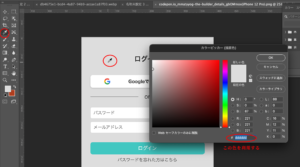
サイズの確認→長方形選択ツールなど
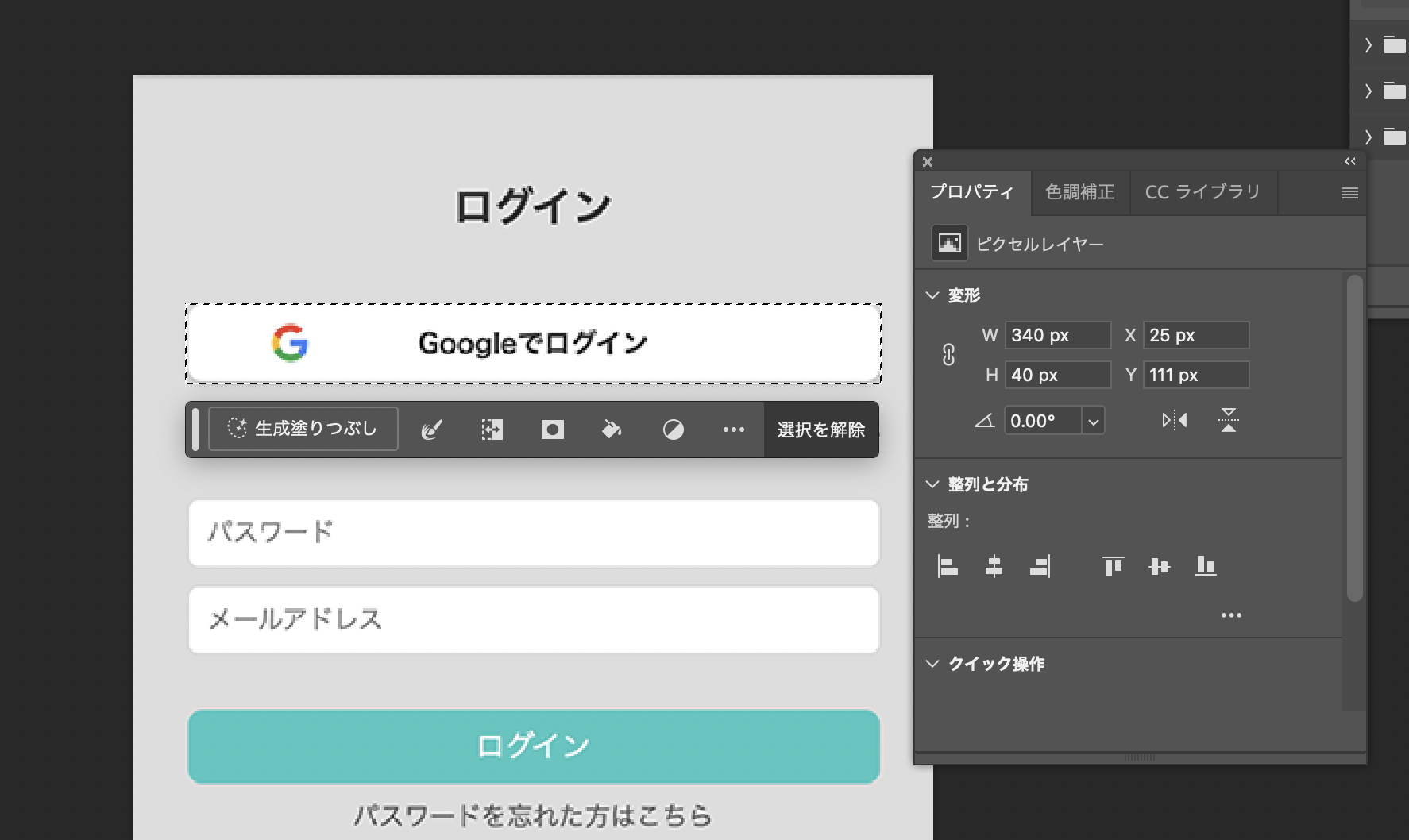
作った選択範囲のサイズはプロパティのWとHで確認できます。
また、選択範囲を作成している際に右のあたりにポップアップでサイズが表示されるため、それを活用してもよいです。
フォントサイズや、角丸の度合いなど、ツールではわからない内容もあります。
そのあたりは画像に近くなるよう試行錯誤してください。
素材は似た商用可能なフリー素材を探して作成してください。
素材
データは新規作成してください。(キャンバスサイズ 1280px × 720px)
サンプル画像は以下から入手すること。
(画像の上で右クリック→画像を保存)


画像内の人物やイラストはフリー素材配布サイトから似たものを入手してサムネイル画像を再現してください。
(サムネイル作成用のPSDデータをから出力した画像データです。元制作データの再配布にあたらない認識でおります)
使用ソフト
Adobe Photoshop
解答例
作成中
配布元サイトで制作データが入手できますので、そちらを参考にしてもよいです。




